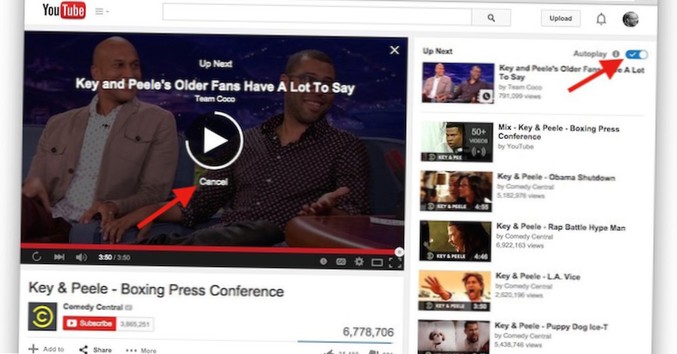Åpne YouTube-appen på TV-en. Gå til Innstillinger . Bla til Autospill. Klikk på Autospill-boksen for å slå Autospill av eller på.
- Hvordan stopper du YouTube fra å spille av neste video automatisk?
- Hvordan gjør jeg at YouTube-spillelisten min ikke spilles av automatisk?
Hvordan stopper du YouTube fra å spille av neste video automatisk?
Det er to måter å slå av automatisk avspilling: Slå av AUTOPLAY-knappen øverst i høyre hjørne (over opp neste videoer) slik at den endres fra blå til grå. Velg tannhjulikonet nederst på videospilleren for å få tilgang til innstillingene, og slå deretter Autoplay-innstillingen til av slik at den endres fra rød til grå.
Hvordan gjør jeg at YouTube-spillelisten min ikke spilles av automatisk?
I en stasjonær nettleser, spill av en video og klikk på tannhjulikonet i nederste stripe mot høyre for å få opp videoinnstillinger (ikke YouTubes generelle innstillinger, hvor dette skal være slik at det gjelder overalt). I miniinnstillingspanelet som dukker opp, slå av "Autospill".
 Naneedigital
Naneedigital